Инсталација, конфигурација и уклањање заштите крајње тачке Симантец Антивирус

- 1100
- 68
- Levi Block
Симантец Ендпоинт Заштитни антивирус развио је компанија Калифорнија Симантец, која се појавила на руском тржишту током Совјетског Савеза. Сада производ није много инфериорни у популарности таквим заштитним зидовима као др. Веб и Касперски, а посебно се често користе за заштиту корпоративних рачунара међусобно повезани од стране заједничког сервера. Испод ћете прочитати како да инсталирате овај антивирус, разумете његове функције или је по потреби брисати.

Заштита крајњепоинта Симантец
Било који антивирус је дизајниран да заштити рачунар од штетних програма, али сваки има свој сет функција дизајниран да осигура удобан рад кориснику. Симантец Ендпоинт заштита има следеће могућности:
- Превенција мрежних напада - Сниффер препознаје не само вирусе из базе података, већ и нове - анализира активност софтвера и сазнаје злонамјерни софтвер у "понашању". Због тога, ДОС, ДДОС, АРП напади, који су изложени и корпоративним и личним рачунарима су блокирани.
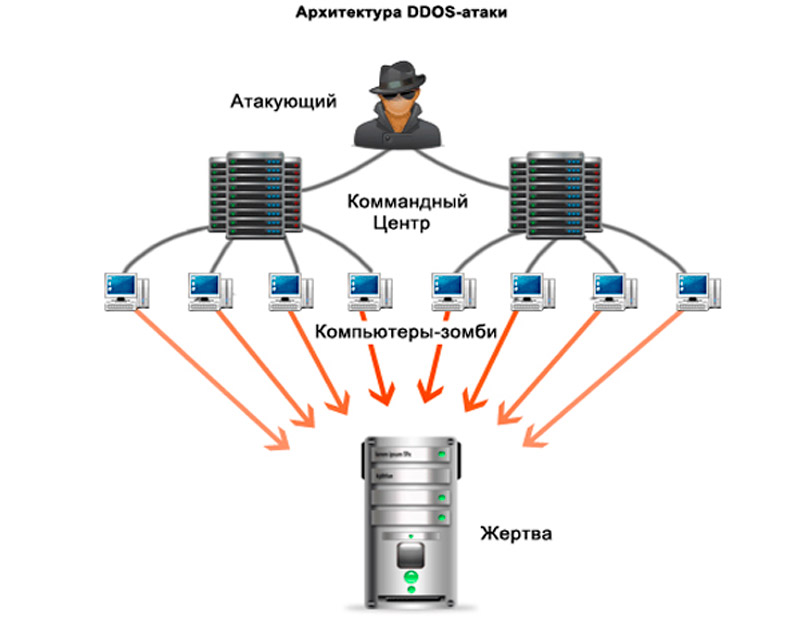
- Контрола апликација - Антивирус нуди фино прилагођавање програма приступ важним компонентама система: Регистар, збирке класе и функција, датотеке. Правило се може пружити описом тако да не заборави зашто је назначен на овај начин или да обавести учеснике у корпоративној мрежи.
- Листе уређаја - Можете да направите списак уређаја који су дозвољени или забрањени да се повежу са рачунаром: за Виндовс је назначен само врста уређаја (модем, флеш диск, тврди дискови Т. П.) и за Мац рачунаре, модел опреме је додатно назначен.
- Контрола рањивости - Антивирус открива рањиве мере мрежних веза и спречава напада на њих.
- Анализа репутације - Антивирус прикупља информације о непознатим програмима који нису дефинисани као вируси, већ се понашају необично. Они напуне базу на облаку Симантец и након тога се крећу у главну меморију, ако су опасни. Овај механизам вам омогућава да одмах прекинете утоваривање сумњиве датотеке.
- Анализа машина - Омогућава вам да раставите сваки ритам датотеке и разумете да ли садржи претње или не.
- "Сандбок" - да бисте проверили присуство омекшених вируса, предлаже се да их распакују и покрене у посебном окружењу - тако-калед "Сандбок", замењујући ОС. На овај начин можете проверити непознате или сумњиве програме из непотврђених извора.
- Антивирус је стандардни бранилац који провјерава датотеке и систем непрестано и на захтев, штити е-маил, делеис, зацеље или изолати заражене датотеке. Последње ажурирање је побољшало признање вируса у управљачким програмима.
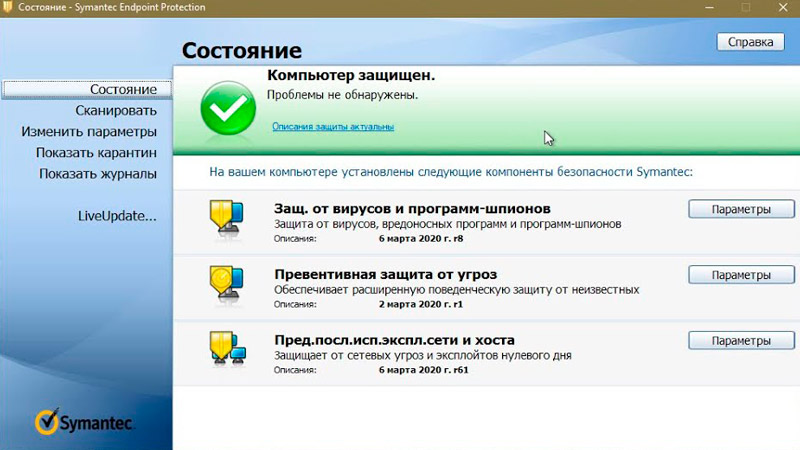
- Провера и уклањање проблема у безбедносној политици - Антивирус такође прати рад заштитног зида, инсталацију ажурирања пакета, ажурирања програма и ОС-а, нуди решење проблема који настају са њима.
- ЛивеУпдате - уграђена служба за антивирусну само-колацљивост која вам омогућава да одржите релевантност база података и аутоматски оптерећења ажурирања.
- Интеграција са аналитичким услугама Симантец - преноси податке о мрежи и идентификује могуће нападе, а такође представља репутацију као веб локације и апликације.
Како преузети и инсталирати браниоца
Инсталација антивируса није нарочито тешка:
- Преузмите дистрибуцију на званичној веб локацији: Изаберите колико уређаја морате заштитити и за који период, а затим платите претплату и набавите тастер за активирање (стигне у Е-МАИЛ).
- Слиједите упутства Манагер за преузимање да бисте правилно поставили антивирус: Не заборавите да се сложите са правилима за коришћење производа, наведите језик погодан за вас, унесите примљени кључ.
- Програм ће вас питати да ли желите да инсталирате једини сервер који је дао Симантец или имате алтернативу. Ако не знате шта да бирате, онда престаните са првом опцијом.
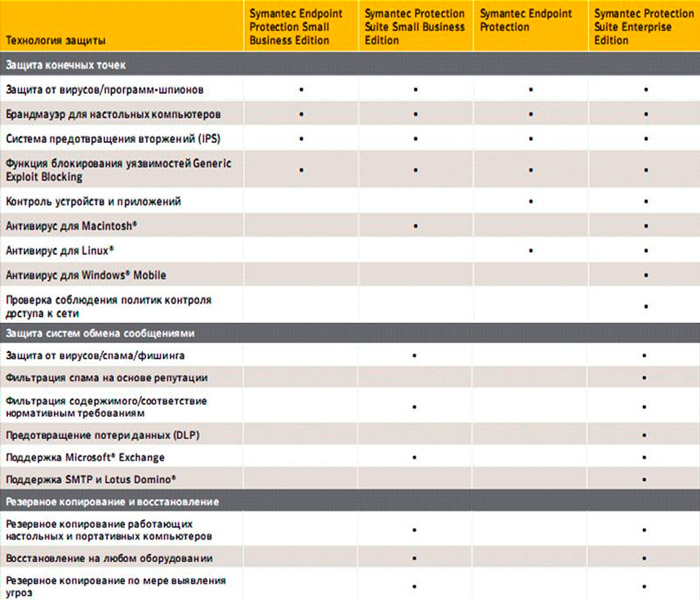
Како конфигурисати менаџера заштите готовине Симантец:
- Након инсталације, покрените антивирус.
- Обратите пажњу на прозор чаробњака за конфигурацију менаџмента Сервер: Овде требате да одредите давање администрације и скуп потребних функција.
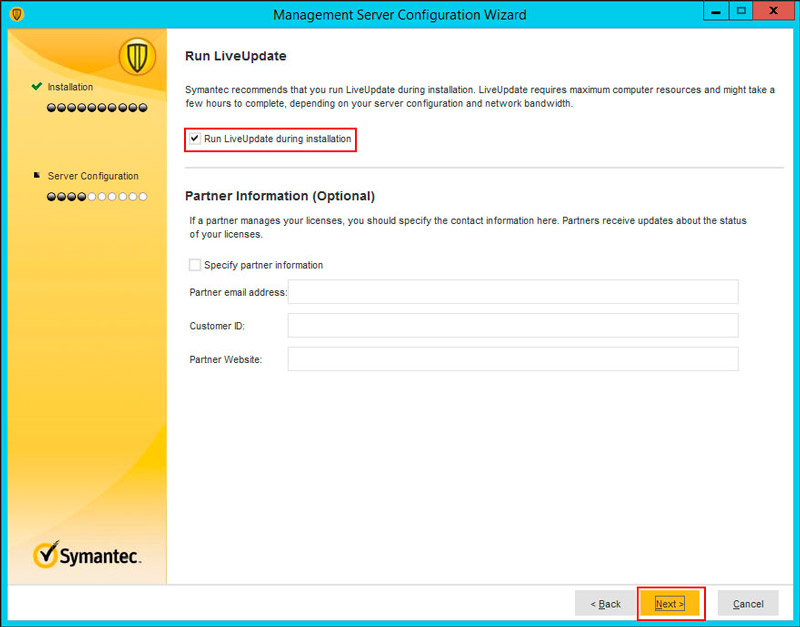
- У врсти прозора сајта одаберите прву реченицу.
- Информације о серверу одељка остављају све док је то.
- Додајте посебну лозинку у одељак за шифровање лозинке за регенерисање у случају озбиљних кварова.
- У одабиру прозора сервера базе података, изаберите уграђену базу података.
Постављање и постављање софтвера клијента
Сада ћемо анализирати како да поставимо инсталацију антивируса на рачунаре подређене централном серверу:
- Отворите картицу "Клијенти" и кликните на "Додај".
- Затим ће се отворити још један "Мастер Мастер", Укључивање ", у којем морате да изаберете" Донеси нови пакет ".
- У линији "Инсталација пакета", морате да одаберете ОС, а у линији "Група" - сви рачунари који контролише администратор.
- У одељку "Инсталација функција поставља" Можете одабрати пуну инсталацију свих компоненти или појединачних опција.
- Можете одабрати опције инсталације:
- Прималац прима дистрибуцију путем е-маила;
- У реалном времену, одабране компоненте су инсталиране на наведеном рачунару помоћу интернетске везе;
- формирана је дистрибуција која се може сачувати на УСБ флеш уређају и подешена на ручно.
- У зависности од пожељне методе, закон о наговештајима уграђеног бота.
Уклањање антивируса
Још једно важно питање везано за заштиту крајње тачке Симантец је како избрисати програм. То се мора учинити ако је у питању софтвер из једног или другог разлога или не одговара кориснику или је планирано да се користи друга средства за заштиту.
Сада ћемо анализирати окриљање заштите на крајнпоинт Симантец: Као што је горе поменуто, антивируси се морају потпуно уклонити са рачунара, у противном ће компоненте у супротности са другим браниоцем. Симантец Ендпоинт заштита уклањају се производ се врши стандардно, али тада преостали фрагменти морају бити очишћени посебним програмом:
- Отворите "Цонтрол Панел" (ако имате Виндовс 10, а затим изаберите класичну апликацију, као у 7. верзији).
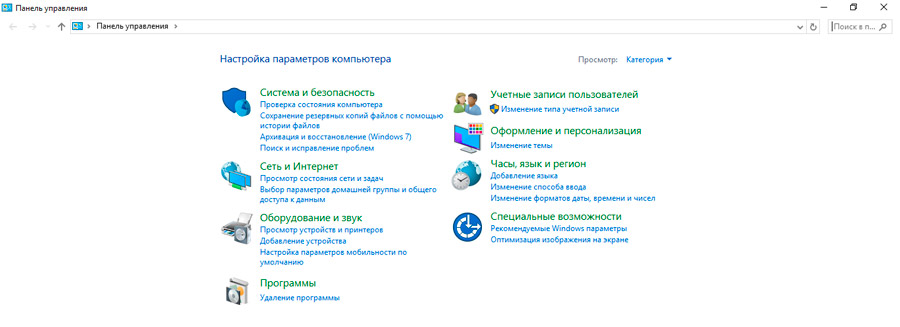
- У одељку "Брисање програма" изаберите антивирус са листе и сачекајте док се деинстални заврши.
- Преузмите ЦЦлеанер или сличну апликацију и анализирајте регистар, а затим очистите пронађене записе.
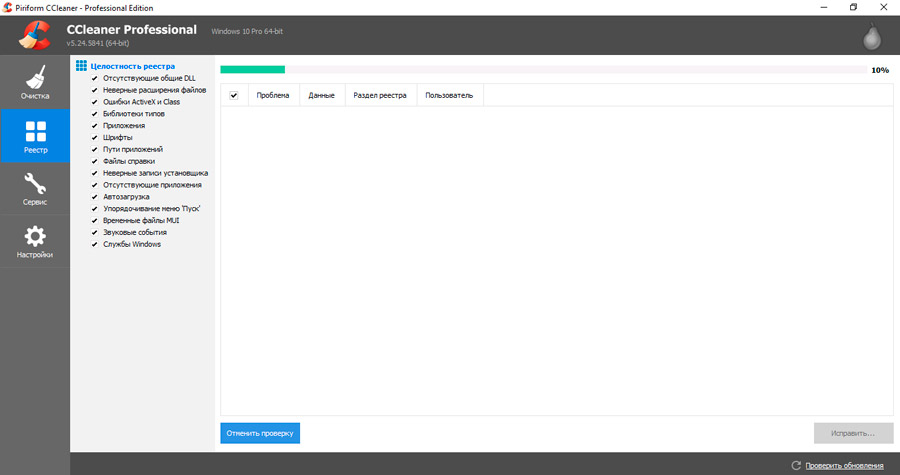
Ово није једино, а не најефикаснији начин за деинсталл. Јер да се коначно ослободи свих трагова које је оставио антивирусни програм, препоручује се употреба једне од алтернативних метода уклањања.
Антивирус можете уклонити на следеће начине, не рачунајући стандардни Виндовс алат:
- Коришћење Симдијага;
- преко ПоверСхелл-а;
- користећи средство за исправљање не-бетаљаних од Мицрософта;
- ЦлеанВипе програм.
Вриједно је напоменути да се ПоверСхелл односи са правима администратора, док остале представљене методе могу да користе обични корисници.
Симдиаг
Овде говоримо о услужном програму, чије је пуно име звучи као систем дијагностике Симантец. Посебно средство за техничку подршку за Симантец.
Овај алат омогућава дијагностику, примени корекције за антивирусни програм. Релевантно је ако, када покушате да користите стандардни алат за уклањање, долази до грешке.
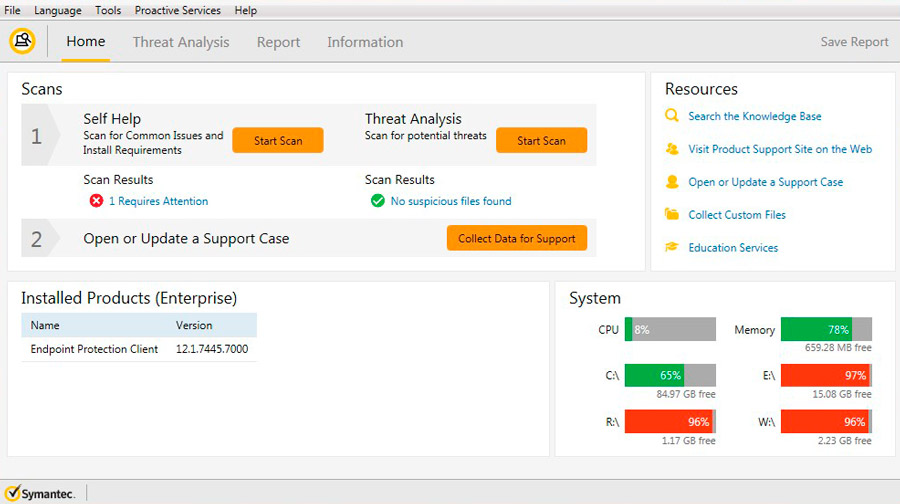
Корисник ће морати да уради следеће:
- Преузмите тренутну верзију услужног програма;
- Покрените алат;
- прихватите лиценчни уговор;
- Отворите одељак "Скенирање";
- Затим идите у категорију "независне одлуке";
- тамо да кликнете на "Рун сцан";
- Изаберите уклоњени антивирус, а затим кликните на дугме "Следеће";
- Сачекајте резултат дијагнозе;
- Проблеми које ће услужни програм открити мора се утврдити;
- Поново учитајте рачунар.
У великој већини случајева, након тога, антивирус без проблема уклања се на стандардни начин.
Поверсхелл
Следећа опција захтева лансирање ПоверСхелл-а са правима администратора. Следећа наредба треба прописати овде:
(Гет -вмиобјецт -цласс вин32_продуцт -филтер "Име = 'Симантец Ендпоинт Протецтион'" -Цомпутирнаме . ).Деинсталирање ()
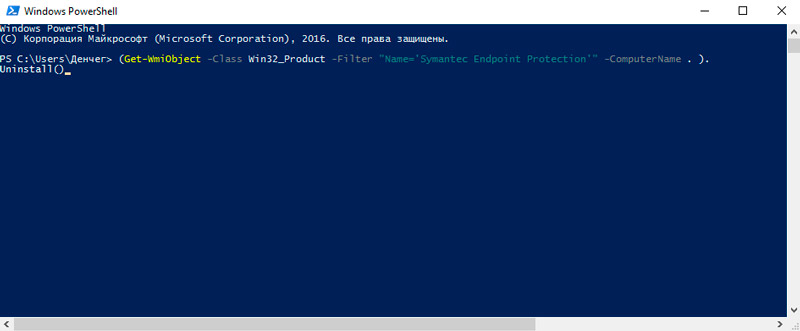
Важно је напоменути да након рачуна и пре тачке морате прописати име свог рачунара. На пример, овај део тима ће изгледати као -Цомпутирнаме Схаарк2. ).Деинсталирање ().
Колико времена ће потребно уклањање, зависи директно на брзини одређеног рачунара.
Ако на крају поступка насупрот ће се реконструисане линије за повратак, то указује на чињеницу успешног уклањања антивирусног програма.
Средство за исправљање проблема
Овај Мицрософт алат омогућава вам да отклоните све проблеме који се односе на инсталацију и уклањање програма на рачунарима и лаптопима са оперативним системом Виндовс.
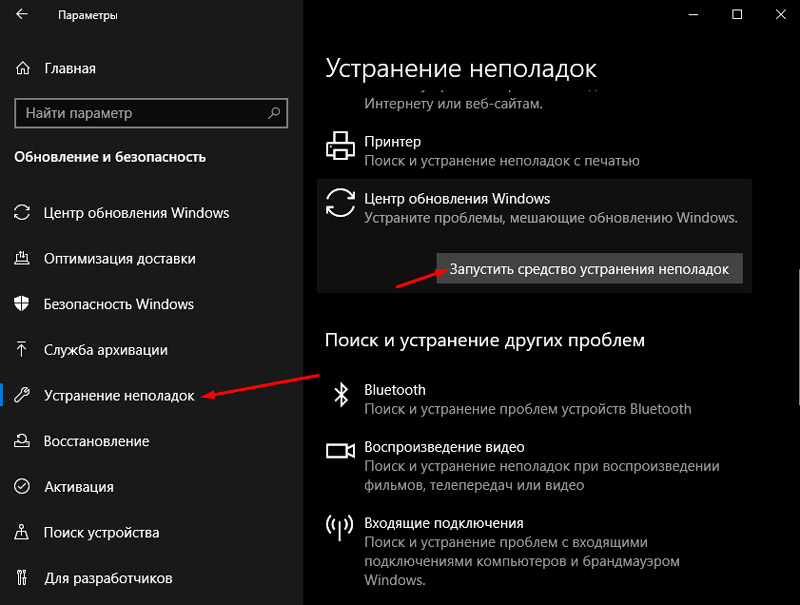
Такав услужни програм помоћи ће ако је уклањање антивируса блокирано:
- За посао, прво ћете морати да преузмете и покренете Мицрософт услужни програм на располагању на званичној веб страници програмера;
- Покренуо је овај алат, кликните на "Следеће" прозор који је отворен;
- затим до одељка "Делете";
- Са листе програма морате да одаберете удаљени антивирус;
- Потврдите намеру да се избрише и брише програм.
Ако на крају процеса видите натпис "Фиксно", а затим је антивирус успешно уклоњен са вашег рачунара.
Затварање услужног програма, потребно је само да поново покренете уређај.
Чистачица
Ово је посебан службени услужни програм који је развио Симантец. Користи се посебно за уклањање производа овог програмера. Истовремено, техничка подршка Симантец напомиње да је ЦлеанВипе услужни програм прибегава само екстремним случајевима када стандардне методе уклањања не раде.
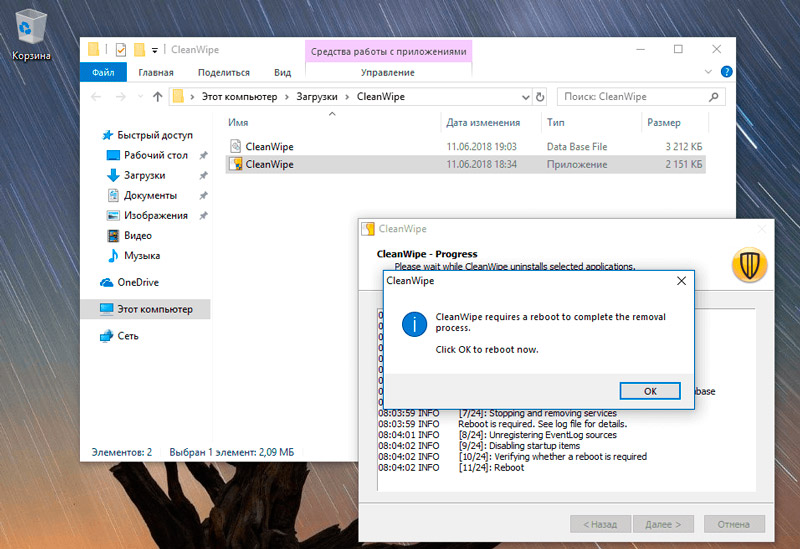
Такође је важно користити најновију верзију услужног програма. Ако сте га дуго преузели, идите на званичну веб страницу и преузмите свјежу верзију програма.
Корисници имају на уму да само нове верзије Цлеанвипе могу избрисати старије верзије самог антивирусног програма. Али уклањање недавно ажурираног антивируса се не препоручује да се уклони старим корисношћу, јер резултат може бити непредвидив.
Рад са услужним програмом је изузетно једноставно. За ово вам је потребно:
- Преузмите услужни програм и покрените га;
- прихватите лиценчни уговор;
- Отворени прозор за чишћење;
- Идите на одељак "Производи" (производи);
- Изаберите програм који је потребно брисати;
- Кликните на клијентски софтвер и притисните дугме "Следеће";
- Сачекајте поступак уклањања;
- пристати да поново покренете рачунар;
- Корисност након поновног покретања ће се поново отворити;
- слажу се са амандманима;
- Отворите прозор за чишћење и одељак за напредак, где треба да кликнете "Даље".
О томе је завршено потпуно уклањање антивирусног програма. Сам услужни програм се препоручује да се одмах уклони стандардним средствима.
Такође можете привремено онемогућити Симантец ако вас мучи.
Након деактивације програма, остаће на рачунару корисника, али истовремено неће јести ресурсе и може се користити по потреби.
Што се тиче како искључити заштиту на крајњој тачкој Симантец на рачунару, онда је овде све прилично једноставно. Да бисте то учинили, пронађите икону са својим логотипом на "панелу задатака", кликните на десно дугме манипулатора и изаберите "Искључите заштиту". Само се сети да је у овом тренутку рачунар у опасности.
Симантец Ендпоинт заштита је прилично популаран и веома ефикасан антивирусни програм. Да, има много вредних такмичара, од којих свака има своје предности и недостатке. Изаберите овај софтвер или не, сви су лично.
- « Регсвр32.ЕКСЕ учитава процесор узрока и начине да реши проблем
- ИМО као један од најбољих нових гласника, поступак конфигурације и употребе »

